Uwaga
Dostęp do tej strony wymaga autoryzacji. Może spróbować zalogować się lub zmienić katalogi.
Dostęp do tej strony wymaga autoryzacji. Możesz spróbować zmienić katalogi.
Rozpocznij pracę z limitami zasobów platformy Azure, korzystając z portalu Azure, aby zażądać ich zwiększenia.
Aby uzyskać więcej informacji na temat limitów przydziału, zobacz Omówienie limitów przydziału.
Wymagania wstępne
Konto platformy Azure z rolą Współautor (lub inną rolą obejmującą dostęp współautora).
Jeśli nie masz jeszcze konta platformy Azure, przed rozpoczęciem utwórz bezpłatne konto. Jednak, aby dostosować limit, należy przejść na płatną subskrypcję. Aby uzyskać więcej informacji na temat ograniczeń, zobacz Azure subscription and service limits, quotas, and constraints (Limity, limity przydziału i ograniczenia usługi platformy Azure).
Żądanie zwiększenia limitu przydziału
Możesz przesłać żądanie zwiększenia limitu przydziału bezpośrednio z obszaru Moje przydziały. Wykonaj poniższe kroki, aby zażądać zwiększenia limitu przydziału. W tym przykładzie możesz wybrać dowolny regulowany limit przydziału w subskrypcji.
Zaloguj się do witryny Azure Portal.
Wprowadź ciąg "limity przydziału" w polu wyszukiwania, a następnie wybierz pozycję Limity przydziału.
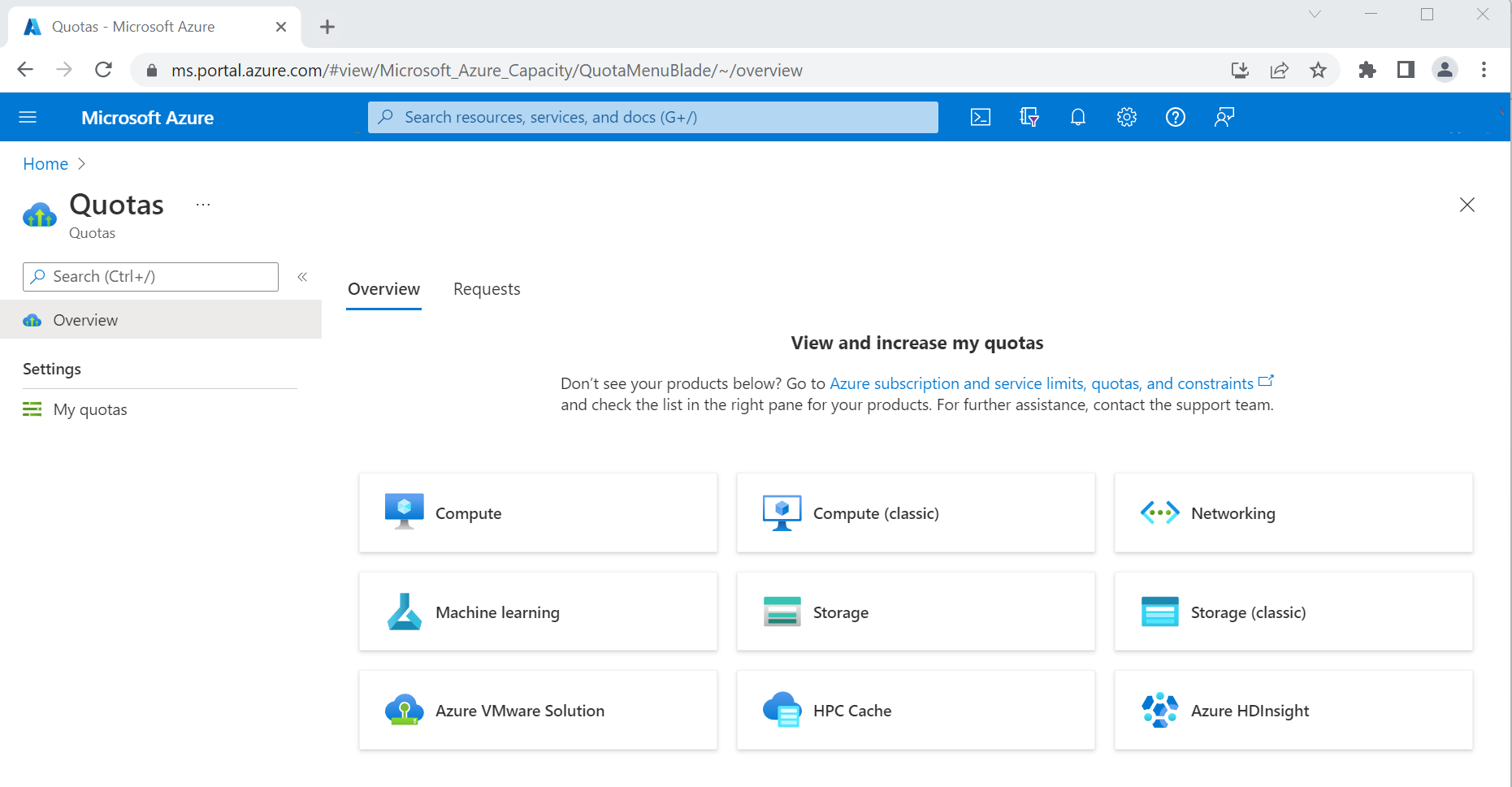
Na stronie Przegląd wybierz dostawcę, takiego jak Compute lub AML.
Uwaga / Notatka
W przypadku wszystkich dostawców poza Compute zobaczysz kolumnę Zwiększenia żądania zamiast kolumny Regulowaną opisanej poniżej. W tym miejscu możesz zażądać zwiększenia określonej kwoty lub utworzyć wniosek o wsparcie dla zwiększenia.
Na stronie Moje przydziały w obszarze Nazwa limitu przydziału wybierz limit przydziału, który chcesz zwiększyć. Upewnij się, że w kolumnie Regulowane jest wyświetlana wartość Tak dla tego limitu przydziału.
W górnej części strony wybierz pozycję Nowe żądanie limitu przydziału, a następnie wybierz pozycję Wprowadź nowy limit.
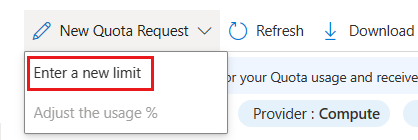
W okienku Nowe żądanie przydziału wprowadź wartość liczbową dla nowego limitu przydziału , a następnie wybierz pozycję Prześlij.
Twoje żądanie zostanie przejrzyone i otrzymasz powiadomienie, jeśli żądanie może zostać spełnione. Zwykle dzieje się to w ciągu kilku minut.
Jeśli twoje żądanie nie zostanie spełnione, zobaczysz link umożliwiający utworzenie wniosku o pomoc techniczną. Korzystając z tego linku, inżynier wsparcia technicznego pomoże Ci z prośbą o zwiększenie.
Wskazówka
Możesz zażądać zwiększenia limitu, którego nie można samodzielnie dostosować, przesyłając wniosek o pomoc techniczną. Aby uzyskać więcej informacji, zapoznaj się z dokumentem Żądanie zwiększenia limitu przydziału, które nie podlegają dostosowaniu.
Dalsze kroki
- Zwiększanie limitów przydziałów procesorów wirtualnych dla rodzin maszyn wirtualnych
- Zwiększanie limitów przydziałów procesorów wirtualnych w regionie
- Zwiększanie limitów przydziału rodziny procesorów wirtualnych typu spot
- Zwiększanie limitów sieci
- Zwiększanie limitów przydziału kont usługi Azure Storage